方法一:
將圖紙的線條全部調成白色再進行打印。為了不影響原有文件,一般先復制一個圖框再進行調白,然后打印。操作步驟如下:
1、 選中要復制的圖框。
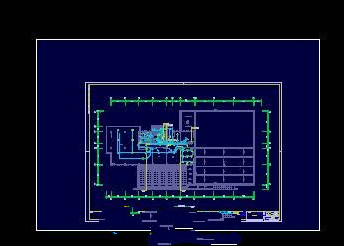
點擊保存并關閉,打印出來的便是黑白圖紙。
2、 選定以后的圖框如下:
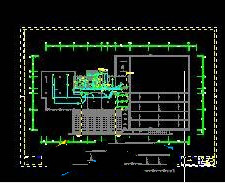
3、 然后鼠標左鍵點擊右上角的復制圖標:

4、選擇基準點(一般都選擇圖框右下角)單擊鼠標左鍵。如圖:

5、移動鼠標,選擇一個合適的位置放置復制的圖框。如圖:
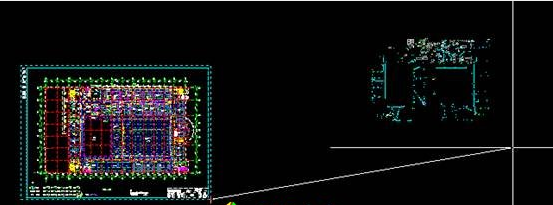
6、單擊鼠標左鍵確定。得到結果如圖:
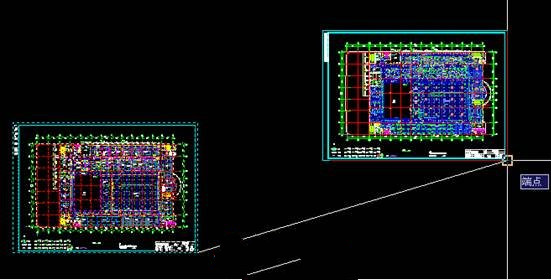
7、按下ESC鍵,完成本次復制任務。
8、然后針對復制好的圖框進行操作,對其進行黑白處理。即將它的所有線條都定個白色的。
A、選定圖框,類似于步驟1、2;
B、選定以后找到右上角的如下圖所示工具欄:

然后再進行下圖所示操作:
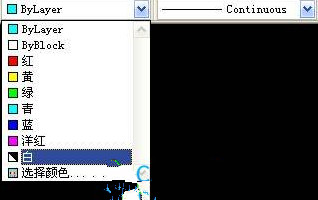
得到效果圖如下:
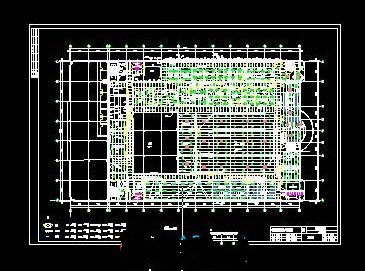
這樣,任務完成,打印出來就是黑白的了。
方法二:
通過打印設置來完成黑白打印。分解步驟如下:
1、進入打印界面,如圖:
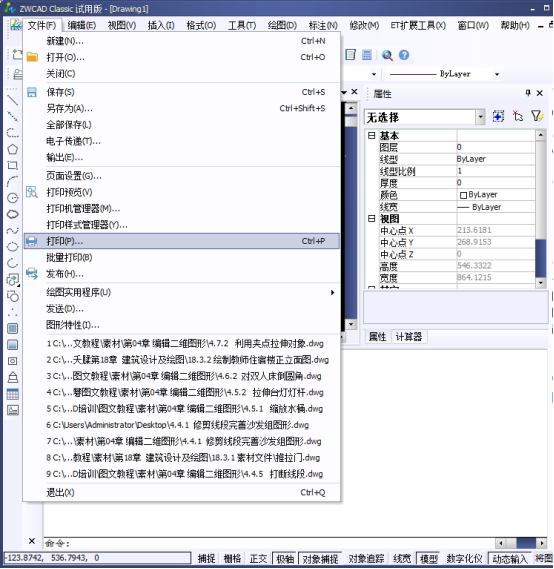
2、彈出了打印的對話框。

3、選定要打印的區域或圖框之后進行如下操作:
打印樣式表里選擇zwcad.ctb樣式,如圖:

4、我們點擊修改,然后彈出了打印編輯器的對話框。
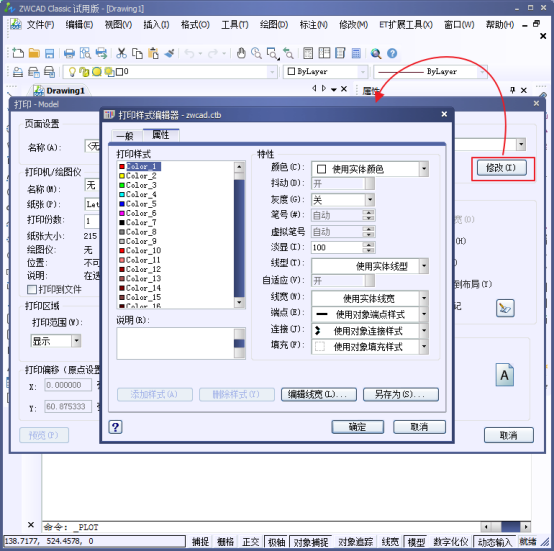
5、然后我們在顏色欄選擇黑色,如下
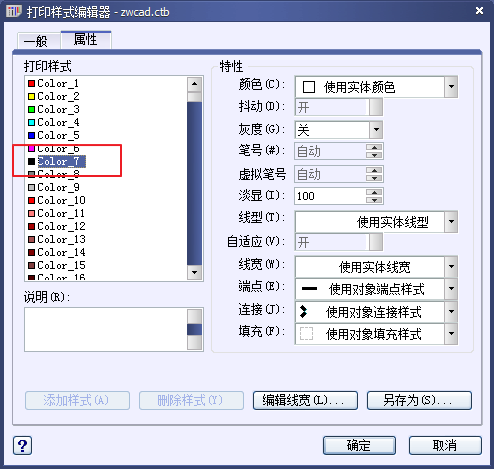
6、最后我們確定,然后進行打印,我們出來的圖就是黑白的啦。
推薦閱讀:CAD手機版
·中望CAx一體化技術研討會:助力四川工業,加速數字化轉型2024-09-20
·中望與江蘇省院達成戰略合作:以國產化方案助力建筑設計行業數字化升級2024-09-20
·中望在寧波舉辦CAx一體化技術研討會,助推浙江工業可持續創新2024-08-23
·聚焦區域發展獨特性,中望CAx一體化技術為貴州智能制造提供新動力2024-08-23
·ZWorld2024中望全球生態大會即將啟幕,誠邀您共襄盛舉2024-08-21
·定檔6.27!中望2024年度產品發布會將在廣州舉行,誠邀預約觀看直播2024-06-17
·中望軟件“出海”20年:代表中國工軟征戰世界2024-04-30
·2024中望教育渠道合作伙伴大會成功舉辦,開啟工軟人才培養新征程2024-03-29
·玩趣3D:如何應用中望3D,快速設計基站天線傳動螺桿?2022-02-10
·趣玩3D:使用中望3D設計車頂帳篷,為戶外休閑增添新裝備2021-11-25
·現代與歷史的碰撞:阿根廷學生應用中望3D,技術重現達·芬奇“飛碟”坦克原型2021-09-26
·我的珠寶人生:西班牙設計師用中望3D設計華美珠寶2021-09-26
·9個小妙招,切換至中望CAD竟可以如此順暢快速 2021-09-06
·原來插頭是這樣設計的,看完你學會了嗎?2021-09-06
·玩趣3D:如何巧用中望3D 2022新功能,設計專屬相機?2021-08-10
·如何使用中望3D 2022的CAM方案加工塑膠模具2021-06-24
·CAD怎樣批量修改字體2016-01-15
·CAD中如何清理塊和圖層?2022-03-29
·CAD樣條曲線怎么合并2017-04-24
·CAD陣列復制對象2021-09-07
·CAD怎么繪制平面螺旋線2018-11-22
·創建與命名圖層2018-03-12
·CAD怎么把外部參照綁定到當前的圖形中 2019-09-03
·想要CAD啟動后自動切換英文輸入法該怎么辦?2024-01-22














